iPhone 8/8 Plus를 강제로 다시 시작하는 단계
iPhone 8 또는 iPhone에서 앱을 업데이트하거나 설치하고 있습니다. 영구적으로 차단되어 입력이나 누르기에 응답하지 않습니다.
익숙한 것 같나요? 글쎄, 당신은 전화 정지 문제로 고민하는 유일한 사람이 아닙니다. 일반적인 iOS 문제는 Apple 사용자를 매일 괴롭힙니다. 그러나 강력한 동결 수정 기능이 있는 한 많은 사람들이 생각하는 것보다 훨씬 쉽습니다. 이 기사에서는 버튼이나 iTunes를 사용하지 않고 데이터 손실 없이 iPhone 8/8 Plus/X를 강제로 다시 시작하는 방법 및 이러한 iPhone 재해를 피하는 방법에 대한 지침과 함께 두 가지 방법이 제공됩니다.
1부: 버튼 없이 Tenorshare ReiBoot를 사용하여 고정된 iPhone 8(컴퓨터 기반) 재부팅
Tenorshare ReiBoot는 iTunes 로고 멈춤/DFU 모드/복구 모드, 응답 없음/검은색 화면, iOS 업데이트 중 정지 또는 충돌, iPhone 벽돌 등 데이터 손실을 초래하지 않고 Tenorshare ReiBoot를 사용하여 iPhone 8의 이러한 문제를 해결하세요. 또한 단 한 번의 클릭으로 버튼을 사용하지 않고 죽은 iPhone을 복원할 수 있습니다.
1단계: 컴퓨터에서 Tenorshare ReiBoot를 실행하고 iPhone을 Tenorshare ReiBoot에 연결합니다. "복구 모드 시작"을 선택하십시오.
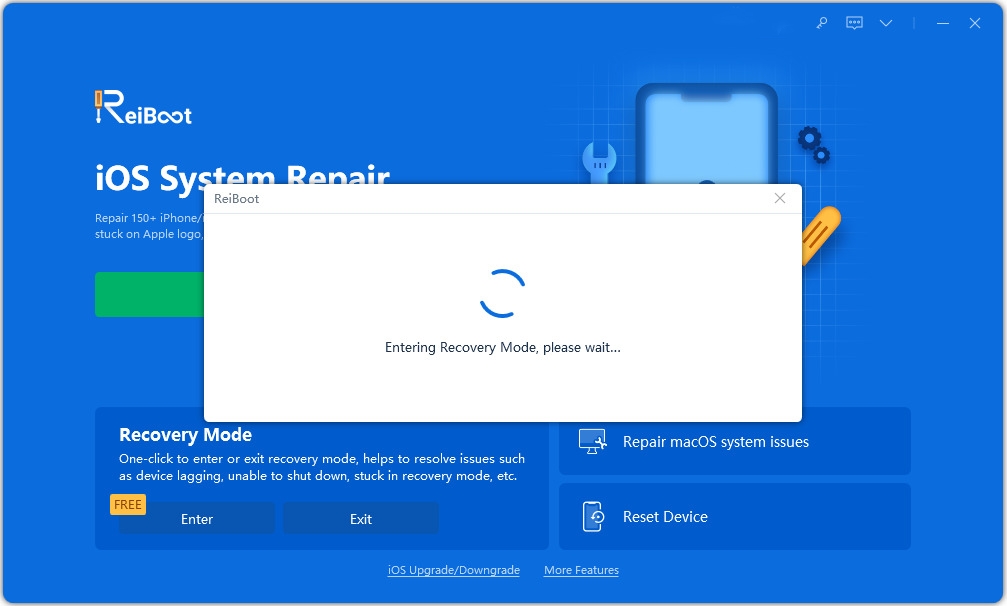
2단계: 그런 다음 "복구 모드 종료"를 선택하고 iPhone이 다시 시작될 때까지 기다립니다.
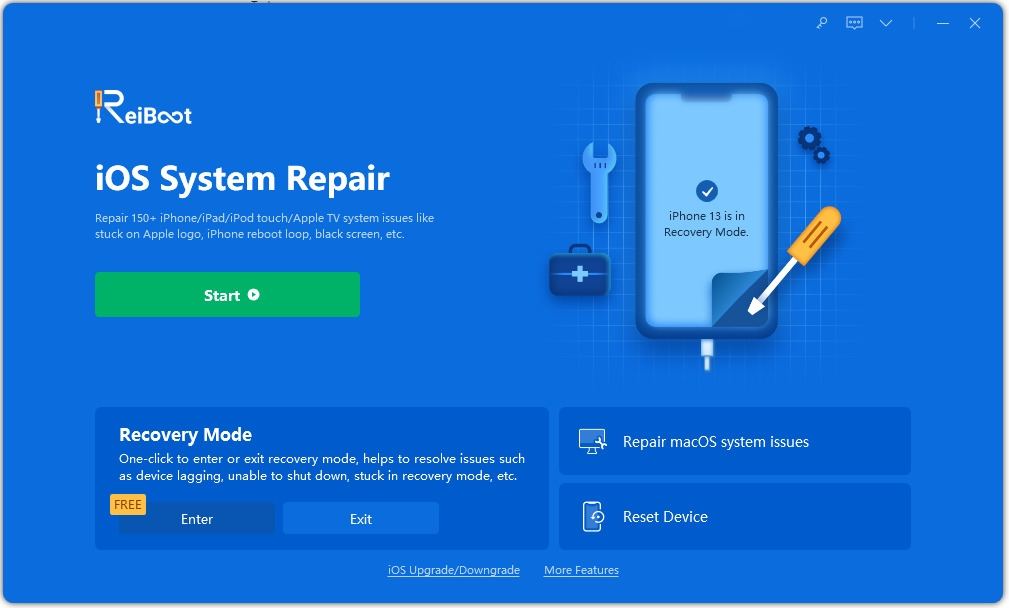
문제가 여전히 해결되지 않으면 Tenorshare ReiBoot의 "Fix All iOS Stuck"을 클릭하여 iOS 시스템을 수정해 보세요.
2부: 버튼으로 고정된 iPhone 8을 고정 해제하는 편리한 방법(컴퓨터 필요 없음)
컴퓨터가 없거나 컴퓨터에 Tenorshare ReiBoot가 다운로드되어 있지 않지만 컴퓨터에 다운로드되어 있지 않은 경우 수행할 작업 긴급하게 iPhone 8을 복원해야 합니까? iPhone의 버튼을 사용하는 편리한 방법으로 iPhone 정지 문제를 해결할 수 있습니다. 하지만 이들 중 어느 것도 항상 작동하지는 않는다는 점을 명심하세요. 특히 iPhone 버튼이 손상되었거나 제대로 작동하지 않는 경우에는 더욱 그렇습니다. 이러한 상황에서도 Tenorshare ReiBoot는 여전히 가장 신뢰할 수 있는 생명의 은인입니다.
전원 및 볼륨 버튼이 있는 iPhone 8 하드 리셋: 전원 및 볼륨 버튼을 사용하여 정지된 iPhone 8/8 Plus를 강제로 다시 시작하려면 볼륨 높이기 및 볼륨 낮추기 버튼을 차례로 빠르게 눌렀다가 놓아야 합니다. 그런 다음 Apple 로고가 화면에 나타날 때까지 깨우기/잠자기 버튼을 길게 누르십시오. 이는 iPhone 8이 성공적으로 재설정되었음을 의미합니다.
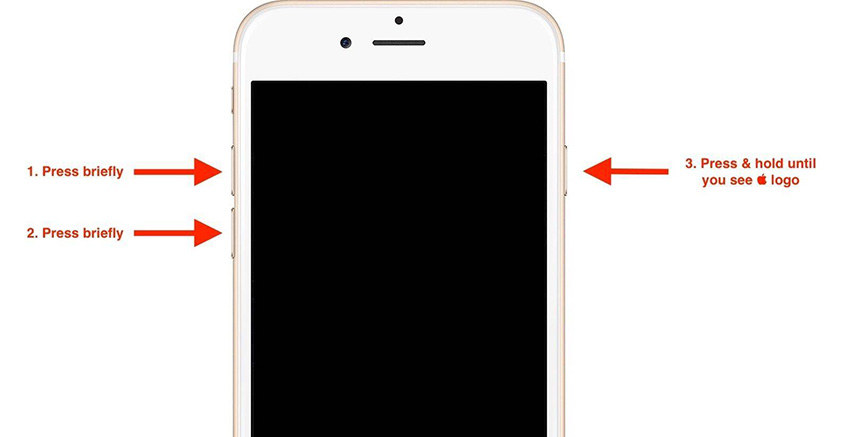
3부: iPhone 8 정지를 방지/최소화하는 방법
기본적으로 다음 조치는 iPhone 8이 정지되거나, 충돌하거나, 응답하지 않거나 응답하지 않을 가능성을 방지하거나 최소한 최소화할 수 있습니다.
- iPhone 앱 업데이트 유지 앱 정지를 방지하려면 최신 버전으로 업데이트하세요.
- iTunes 동기화 프로세스 중에 iPhone이 멈추거나 멈추는 것을 방지하려면 iTunes 동기화가 항상 잘 실행되도록 컴퓨터의 iTunes를 최신 버전으로 업데이트하세요.
요약
위 내용은 iPhone 8/8 Plus를 강제로 다시 시작하는 단계의 상세 내용입니다. 자세한 내용은 PHP 중국어 웹사이트의 기타 관련 기사를 참조하세요!

핫 AI 도구

Undresser.AI Undress
사실적인 누드 사진을 만들기 위한 AI 기반 앱

AI Clothes Remover
사진에서 옷을 제거하는 온라인 AI 도구입니다.

Undress AI Tool
무료로 이미지를 벗다

Clothoff.io
AI 옷 제거제

AI Hentai Generator
AI Hentai를 무료로 생성하십시오.

인기 기사

뜨거운 도구

메모장++7.3.1
사용하기 쉬운 무료 코드 편집기

SublimeText3 중국어 버전
중국어 버전, 사용하기 매우 쉽습니다.

스튜디오 13.0.1 보내기
강력한 PHP 통합 개발 환경

드림위버 CS6
시각적 웹 개발 도구

SublimeText3 Mac 버전
신 수준의 코드 편집 소프트웨어(SublimeText3)

뜨거운 주제
 7533
7533
 15
15
 1379
1379
 52
52
 82
82
 11
11
 55
55
 19
19
 21
21
 86
86
 2025 년 최고의 11 인치 iPad 에어 케이스
Mar 19, 2025 am 06:03 AM
2025 년 최고의 11 인치 iPad 에어 케이스
Mar 19, 2025 am 06:03 AM
최고 iPad Air 11 인치 케이스 : 포괄적 인 가이드 (업데이트 03/14/2025) 이 업데이트 된 가이드는 다양한 요구와 예산을 제공하는 최고의 iPad Air 11 인치 케이스를 보여줍니다. 새로운 M3 또는 M2 모델을 소유하든 투자 보호
 Google 어시스턴트는 더 이상 Waze On iPhone과 함께 작동하지 않습니다.
Apr 03, 2025 am 03:54 AM
Google 어시스턴트는 더 이상 Waze On iPhone과 함께 작동하지 않습니다.
Apr 03, 2025 am 03:54 AM
Google은 1 년 넘게 오작동해온 기능인 iPhones 용 Waze의 Google Assistant 통합을 일몰하고 있습니다. Waze Community Forum에서 발표 된이 결정은 Google이 Google Assistant를 완전히 대체 할 준비를하면서 나옵니다.
 2025 년 최고의 iPad Pro 13 인치 사례
Mar 25, 2025 am 02:49 AM
2025 년 최고의 iPad Pro 13 인치 사례
Mar 25, 2025 am 02:49 AM
13 인치 iPad Pro와 함께 급락하면 우발적 인 손상으로부터 보호하기 위해 케이스를 사용하여 키트 할 것입니다.
 내가 Apple Family 공유를 사용하지 않는 간단한 이유 (그러나 좋습니다)
Mar 22, 2025 am 03:04 AM
내가 Apple Family 공유를 사용하지 않는 간단한 이유 (그러나 좋습니다)
Mar 22, 2025 am 03:04 AM
애플의 가족 공유 : 깨진 약속? 구매의 레너로드로부터 보호하지 않도록 요청하십시오 Apple의 가족 공유는 앱, 구독 등을 공유하기에 편리하지만 "구매 요청"기능은 사전에 실패합니다.
 2025 년 최고의 13 인치 iPad 에어 케이스
Mar 20, 2025 am 02:42 AM
2025 년 최고의 13 인치 iPad 에어 케이스
Mar 20, 2025 am 02:42 AM
2025 년 최고의 iPad Air 13 인치 보호 케이스 새로운 13 인치 iPad 공기는 보호 케이스없이 쉽게 긁히거나 부딪 치거나 파손됩니다. 좋은 보호 케이스는 태블릿을 보호 할뿐만 아니라 외관을 향상시킵니다. 우리는 당신에게 탁월한 외관을 가진 다양한 보호 사례를 선택했으며 항상 당신을위한 하나가 있습니다! 업데이트 : 2025 년 3 월 15 일 최고의 예산 iPad Air Case의 선택을 업데이트하고 케이스 호환성에 대한 지침을 추가했습니다. 최고의 전반적인 선택 : iPad Air 용 Apple Smart Folio 13 인치 원래 가격 $ 99, 현재 가격 $ 79, $ 20! Apple Smart Fo
 Apple Intelligence는 흉상이지만 하나의 주요 이점이 있습니다.
Mar 25, 2025 am 03:08 AM
Apple Intelligence는 흉상이지만 하나의 주요 이점이 있습니다.
Mar 25, 2025 am 03:08 AM
요약 Apple Intelligence는 지금까지 인상적인 기능으로 저조한 배송을 해왔으며, 그 중 일부는 iOS 19가 나중에 출시 될 때까지 도착하지 않을 것입니다.
 어떤 아이폰 버전이 가장 좋습니까?
Apr 02, 2025 pm 04:53 PM
어떤 아이폰 버전이 가장 좋습니까?
Apr 02, 2025 pm 04:53 PM
최고의 iPhone 버전은 개인의 요구에 따라 다릅니다. 1. iPhone12는 5G가 필요한 사용자에게 적합합니다. 2. iPhone 13은 긴 배터리 수명이 필요한 사용자에게 적합합니다. 3. iPhone 14와 15Promax는 강력한 사진 기능이 필요한 사용자에게 적합합니다. 특히 15Promax는 AR 응용 프로그램도 지원합니다.





